- Як виправити Windows 8 Проблеми драйверів? Драйвери Windows 8: проблеми
- Драйвери Windows 8: рішення
- Як виправити Windows 8 Проблеми драйверів?
- Драйвери Windows 8: рішення
- Як виправити Windows 8 Проблеми драйверів?
- Драйвери Windows 8: рішення
- Як виправити Windows 8 Проблеми драйверів?
- Драйвери Windows 8: рішення
- Як виправити Windows 8 Проблеми драйверів?
- Драйвери Windows 8: рішення
- Як виправити Windows 8 Проблеми драйверів?
- Драйвери Windows 8: рішення
- Як виправити Windows 8 Проблеми драйверів?
- Драйвери Windows 8: рішення
- Як виправити Windows 8 Проблеми драйверів?
- Драйвери Windows 8: рішення
Як виправити Windows 8 Проблеми драйверів? Драйвери Windows 8: проблеми
Наша взаимовыгодная связь https://banwar.org/
В Інтернеті багато скаржаться, що в Windows 8 виникають проблеми з драйверами. Подібно проблем Windows Vista, які були запущені в порівнянні з Windows XP, багато виробників не завдали собі клопоту створювати сертифіковані драйвери для Windows 8 для свого обладнання, а драйвери Windows 7 частенько не виконують цю роботу. Microsoft Windows Update часто не знаходить більш нові драйвери, якщо вони не схвалені Microsoft вчасно, тому ці драйвери ніколи не оновлюються.
Це особливо проблема зі старими ноутбуками і відеодрайверів. Замість того, щоб самі випускати відеодрайвери, NVIDIA і ATI покладаються на виробника ноутбука для випуску оновлень. Деякі виробники, такі як Sony, в кінцевому підсумку перестають оновлювати свої старі ноутбуки, залишаючи відеодрайвери застрягли на старих версіях. Це призводить до серйозних графічним проблем при установці нової операційної системи, такої як Windows 8. Це також викликає проблеми при грі в ігри.
Драйвери Windows 8: рішення
Ось кілька рішень для пошуку правильних драйверів Windows 8 і отримання вашого обладнання, якщо Windows Update не робить цього.
- Перевірте сайт виробника на наявність оновлень
- Перевірте сайт обладнання на наявність оновлень
- Встановіть драйвер в режимі сумісності
- Клацніть правою кнопкою миші значок «Налаштування драйвера» і виберіть «Властивості»
- На вкладці Сумісність виберіть Запуск цієї програми в режимі сумісності. для:
- Виберіть Windows 7 в спадному меню
- Натисніть ОК.
- Запустити драйвер Reviver
- Завантажте нові відеодрайвери для роботи зі старим ноутбуком
Хоча, як ми вже говорили, виробники в кінцевому підсумку перестають підтримувати свої старі машини, деякі з них випускають спеціальні оновлення для драйверів Windows 8. Вам знадобиться номер моделі вашого ПК, який ви можете знайти на самій машині або у властивостях системи (Windows Key + Pause). На сайті виробника вам буде запропоновано вибрати цей номер моделі, після чого ви побачите останні оновлення.
Незважаючи на те, що деякі ПК вимагають від виробника оновлення, щоб оновити що-небудь, часто на веб-сайті апаратного забезпечення будуть встановлені драйвери Windows 8. Ви також можете спробувати самі останні драйвери для Windows 7 і подивитися, чи роблять вони трюк.

У Sony немає драйверів Windows 8 взагалі для мого ноутбука.
Одна з проблем може полягати в тому, що драйвер виявляє Windows 8 під час запуску і збої. Це відмінний драйвер, але він не може впоратися з роботою операційної системи, яку він не розпізнає. Рішення полягає в тому, щоб змусити водія подумати, що він працює в Windows 7.
Щоб запустити драйвер в режимі сумісності:
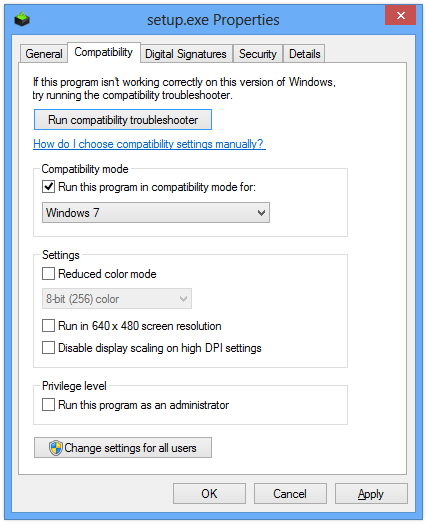
Встановіть цей прапорець і виберіть Windows 7.
Спробуйте знову запустити драйвер, і він може бути встановлений більш плавно.
Driver Reviver - це фантастика в пошуку новітніх драйверів, які відповідають вашому обладнанню з вашою операційною системою. Він працює як принадність в Windows 8, відстежуючи правильні драйвери Windows 8 безпосередньо з надійних джерел. Варто запустити безкоштовну перевірку, щоб дізнатися, чи знайде Driver Reviver цей невловимий драйвер, який не зміг отримати Windows Update.
Це свого роду останній засіб, але це те, що я повинен був зробити, щоб видалити графічні артефакти з мого екрану в Windows 8. У мене є трирічний ноутбук Sony Vaio з вбудованим графічним обладнанням NVIDIA GeForce 310M. На жаль, Sony припинила оновлення драйвера для нього в 2010 році. Якщо ви спробуєте завантажити нові драйвери з NVIDIA, ви отримаєте повідомлення про помилку при скануванні апаратного забезпечення вашого ПК.
Щоб виправити це, завантажте останні версії драйверів і розпакуйте їх. Потім скопіюйте папку в нове місце, так як NVIDIA стирає їх, коли не може виявити ваше обладнання. Знайдіть ідентифікатор обладнання вашої відеокарти в диспетчері пристроїв і додайте ці рядки в відповідний файл INF, а потім розпочніть налаштування ще раз. Блог «Досвід» пояснює, як це зробити детально. Це для Windows 7, але він працює як шарм в Windows 8. (Це не перший раз, коли я повинен був це зробити. Шість років тому мені довелося зламати відеодрайвери на ноутбуці Dell, щоб грати в City of Heroes. Це досить поширена проблема з ноутбуками, оскільки відеодрайвери також оновлюються часто для таких компаній, як Dell і Sony, щоб не відставати.)
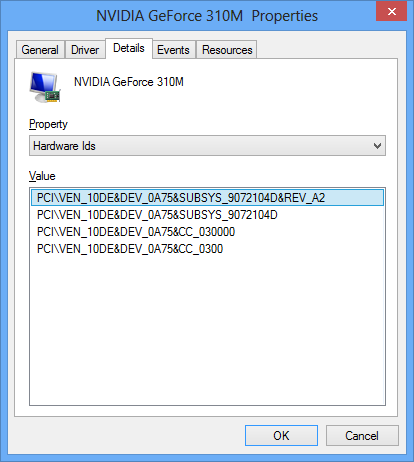
Знайдіть ідентифікатор обладнання в диспетчері пристроїв.
Слідуючи цим крокам, ви зможете отримати практично всі апаратні засоби, що працюють в Windows 8. Всі ще є апаратне забезпечення, яке просто відмовляється запускати в Windows 8? Залиште коментар тут, і ми побачимо, що ми можемо зробити.
Як виправити Windows 8 Проблеми драйверів?
Драйвери Windows 8: проблеми
В Інтернеті багато скаржаться, що в Windows 8 виникають проблеми з драйверами. Подібно проблем Windows Vista, які були запущені в порівнянні з Windows XP, багато виробників не завдали собі клопоту створювати сертифіковані драйвери для Windows 8 для свого обладнання, а драйвери Windows 7 частенько не виконують цю роботу. Microsoft Windows Update часто не знаходить більш нові драйвери, якщо вони не схвалені Microsoft вчасно, тому ці драйвери ніколи не оновлюються.
Це особливо проблема зі старими ноутбуками і відеодрайверів. Замість того, щоб самі випускати відеодрайвери, NVIDIA і ATI покладаються на виробника ноутбука для випуску оновлень. Деякі виробники, такі як Sony, в кінцевому підсумку перестають оновлювати свої старі ноутбуки, залишаючи відеодрайвери застрягли на старих версіях. Це призводить до серйозних графічним проблем при установці нової операційної системи, такої як Windows 8. Це також викликає проблеми при грі в ігри.
Драйвери Windows 8: рішення
Ось кілька рішень для пошуку правильних драйверів Windows 8 і отримання вашого обладнання, якщо Windows Update не робить цього.
- Перевірте сайт виробника на наявність оновлень
- Перевірте сайт обладнання на наявність оновлень
- Встановіть драйвер в режимі сумісності
- Клацніть правою кнопкою миші значок «Налаштування драйвера» і виберіть «Властивості»
- На вкладці Сумісність виберіть Запуск цієї програми в режимі сумісності. для:
- Виберіть Windows 7 в спадному меню
- Натисніть ОК.
- Запустити драйвер Reviver
- Завантажте нові відеодрайвери для роботи зі старим ноутбуком
Хоча, як ми вже говорили, виробники в кінцевому підсумку перестають підтримувати свої старі машини, деякі з них випускають спеціальні оновлення для драйверів Windows 8. Вам знадобиться номер моделі вашого ПК, який ви можете знайти на самій машині або у властивостях системи (Windows Key + Pause). На сайті виробника вам буде запропоновано вибрати цей номер моделі, після чого ви побачите останні оновлення.
Незважаючи на те, що деякі ПК вимагають від виробника оновлення, щоб оновити що-небудь, часто на веб-сайті апаратного забезпечення будуть встановлені драйвери Windows 8. Ви також можете спробувати самі останні драйвери для Windows 7 і подивитися, чи роблять вони трюк.

У Sony немає драйверів Windows 8 взагалі для мого ноутбука.
Одна з проблем може полягати в тому, що драйвер виявляє Windows 8 під час запуску і збої. Це відмінний драйвер, але він не може впоратися з роботою операційної системи, яку він не розпізнає. Рішення полягає в тому, щоб змусити водія подумати, що він працює в Windows 7.
Щоб запустити драйвер в режимі сумісності:
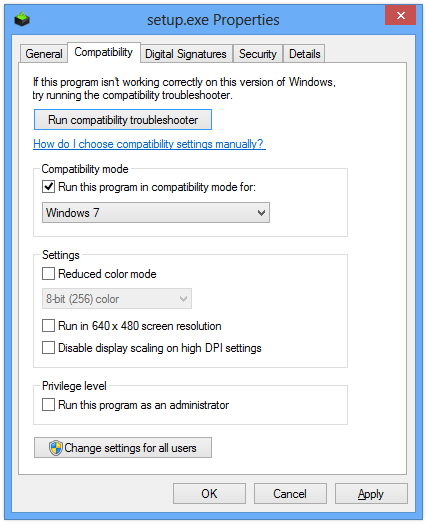
Встановіть цей прапорець і виберіть Windows 7.
Спробуйте знову запустити драйвер, і він може бути встановлений більш плавно.
Driver Reviver - це фантастика в пошуку новітніх драйверів, які відповідають вашому обладнанню з вашою операційною системою. Він працює як принадність в Windows 8, відстежуючи правильні драйвери Windows 8 безпосередньо з надійних джерел. Варто запустити безкоштовну перевірку, щоб дізнатися, чи знайде Driver Reviver цей невловимий драйвер, який не зміг отримати Windows Update.
Це свого роду останній засіб, але це те, що я повинен був зробити, щоб видалити графічні артефакти з мого екрану в Windows 8. У мене є трирічний ноутбук Sony Vaio з вбудованим графічним обладнанням NVIDIA GeForce 310M. На жаль, Sony припинила оновлення драйвера для нього в 2010 році. Якщо ви спробуєте завантажити нові драйвери з NVIDIA, ви отримаєте повідомлення про помилку при скануванні апаратного забезпечення вашого ПК.
Щоб виправити це, завантажте останні версії драйверів і розпакуйте їх. Потім скопіюйте папку в нове місце, так як NVIDIA стирає їх, коли не може виявити ваше обладнання. Знайдіть ідентифікатор обладнання вашої відеокарти в диспетчері пристроїв і додайте ці рядки в відповідний файл INF, а потім розпочніть налаштування ще раз. Блог «Досвід» пояснює, як це зробити детально. Це для Windows 7, але він працює як шарм в Windows 8. (Це не перший раз, коли я повинен був це зробити. Шість років тому мені довелося зламати відеодрайвери на ноутбуці Dell, щоб грати в City of Heroes. Це досить поширена проблема з ноутбуками, оскільки відеодрайвери також оновлюються часто для таких компаній, як Dell і Sony, щоб не відставати.)
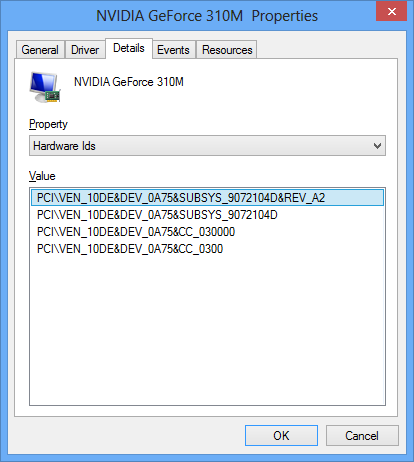
Знайдіть ідентифікатор обладнання в диспетчері пристроїв.
Слідуючи цим крокам, ви зможете отримати практично всі апаратні засоби, що працюють в Windows 8. Всі ще є апаратне забезпечення, яке просто відмовляється запускати в Windows 8? Залиште коментар тут, і ми побачимо, що ми можемо зробити.
Як виправити Windows 8 Проблеми драйверів?
Драйвери Windows 8: проблеми
В Інтернеті багато скаржаться, що в Windows 8 виникають проблеми з драйверами. Подібно проблем Windows Vista, які були запущені в порівнянні з Windows XP, багато виробників не завдали собі клопоту створювати сертифіковані драйвери для Windows 8 для свого обладнання, а драйвери Windows 7 частенько не виконують цю роботу. Microsoft Windows Update часто не знаходить більш нові драйвери, якщо вони не схвалені Microsoft вчасно, тому ці драйвери ніколи не оновлюються.
Це особливо проблема зі старими ноутбуками і відеодрайверів. Замість того, щоб самі випускати відеодрайвери, NVIDIA і ATI покладаються на виробника ноутбука для випуску оновлень. Деякі виробники, такі як Sony, в кінцевому підсумку перестають оновлювати свої старі ноутбуки, залишаючи відеодрайвери застрягли на старих версіях. Це призводить до серйозних графічним проблем при установці нової операційної системи, такої як Windows 8. Це також викликає проблеми при грі в ігри.
Драйвери Windows 8: рішення
Ось кілька рішень для пошуку правильних драйверів Windows 8 і отримання вашого обладнання, якщо Windows Update не робить цього.
- Перевірте сайт виробника на наявність оновлень
- Перевірте сайт обладнання на наявність оновлень
- Встановіть драйвер в режимі сумісності
- Клацніть правою кнопкою миші значок «Налаштування драйвера» і виберіть «Властивості»
- На вкладці Сумісність виберіть Запуск цієї програми в режимі сумісності. для:
- Виберіть Windows 7 в спадному меню
- Натисніть ОК.
- Запустити драйвер Reviver
- Завантажте нові відеодрайвери для роботи зі старим ноутбуком
Хоча, як ми вже говорили, виробники в кінцевому підсумку перестають підтримувати свої старі машини, деякі з них випускають спеціальні оновлення для драйверів Windows 8. Вам знадобиться номер моделі вашого ПК, який ви можете знайти на самій машині або у властивостях системи (Windows Key + Pause). На сайті виробника вам буде запропоновано вибрати цей номер моделі, після чого ви побачите останні оновлення.
Незважаючи на те, що деякі ПК вимагають від виробника оновлення, щоб оновити що-небудь, часто на веб-сайті апаратного забезпечення будуть встановлені драйвери Windows 8. Ви також можете спробувати самі останні драйвери для Windows 7 і подивитися, чи роблять вони трюк.

У Sony немає драйверів Windows 8 взагалі для мого ноутбука.
Одна з проблем може полягати в тому, що драйвер виявляє Windows 8 під час запуску і збої. Це відмінний драйвер, але він не може впоратися з роботою операційної системи, яку він не розпізнає. Рішення полягає в тому, щоб змусити водія подумати, що він працює в Windows 7.
Щоб запустити драйвер в режимі сумісності:
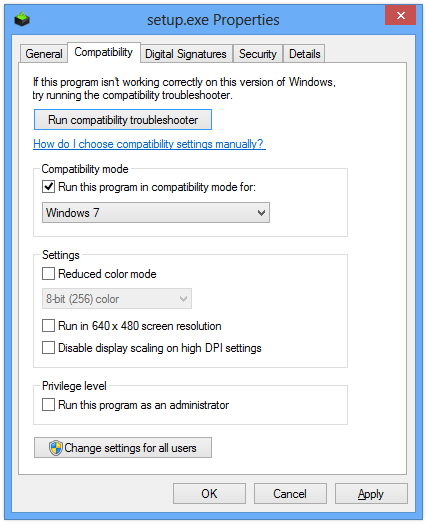
Встановіть цей прапорець і виберіть Windows 7.
Спробуйте знову запустити драйвер, і він може бути встановлений більш плавно.
Driver Reviver - це фантастика в пошуку новітніх драйверів, які відповідають вашому обладнанню з вашою операційною системою. Він працює як принадність в Windows 8, відстежуючи правильні драйвери Windows 8 безпосередньо з надійних джерел. Варто запустити безкоштовну перевірку, щоб дізнатися, чи знайде Driver Reviver цей невловимий драйвер, який не зміг отримати Windows Update.
Це свого роду останній засіб, але це те, що я повинен був зробити, щоб видалити графічні артефакти з мого екрану в Windows 8. У мене є трирічний ноутбук Sony Vaio з вбудованим графічним обладнанням NVIDIA GeForce 310M. На жаль, Sony припинила оновлення драйвера для нього в 2010 році. Якщо ви спробуєте завантажити нові драйвери з NVIDIA, ви отримаєте повідомлення про помилку при скануванні апаратного забезпечення вашого ПК.
Щоб виправити це, завантажте останні версії драйверів і розпакуйте їх. Потім скопіюйте папку в нове місце, так як NVIDIA стирає їх, коли не може виявити ваше обладнання. Знайдіть ідентифікатор обладнання вашої відеокарти в диспетчері пристроїв і додайте ці рядки в відповідний файл INF, а потім розпочніть налаштування ще раз. Блог «Досвід» пояснює, як це зробити детально. Це для Windows 7, але він працює як шарм в Windows 8. (Це не перший раз, коли я повинен був це зробити. Шість років тому мені довелося зламати відеодрайвери на ноутбуці Dell, щоб грати в City of Heroes. Це досить поширена проблема з ноутбуками, оскільки відеодрайвери також оновлюються часто для таких компаній, як Dell і Sony, щоб не відставати.)
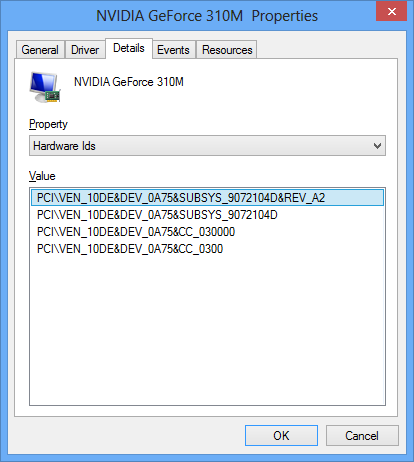
Знайдіть ідентифікатор обладнання в диспетчері пристроїв.
Слідуючи цим крокам, ви зможете отримати практично всі апаратні засоби, що працюють в Windows 8. Всі ще є апаратне забезпечення, яке просто відмовляється запускати в Windows 8? Залиште коментар тут, і ми побачимо, що ми можемо зробити.
Як виправити Windows 8 Проблеми драйверів?
Драйвери Windows 8: проблеми
В Інтернеті багато скаржаться, що в Windows 8 виникають проблеми з драйверами. Подібно проблем Windows Vista, які були запущені в порівнянні з Windows XP, багато виробників не завдали собі клопоту створювати сертифіковані драйвери для Windows 8 для свого обладнання, а драйвери Windows 7 частенько не виконують цю роботу. Microsoft Windows Update часто не знаходить більш нові драйвери, якщо вони не схвалені Microsoft вчасно, тому ці драйвери ніколи не оновлюються.
Це особливо проблема зі старими ноутбуками і відеодрайверів. Замість того, щоб самі випускати відеодрайвери, NVIDIA і ATI покладаються на виробника ноутбука для випуску оновлень. Деякі виробники, такі як Sony, в кінцевому підсумку перестають оновлювати свої старі ноутбуки, залишаючи відеодрайвери застрягли на старих версіях. Це призводить до серйозних графічним проблем при установці нової операційної системи, такої як Windows 8. Це також викликає проблеми при грі в ігри.
Драйвери Windows 8: рішення
Ось кілька рішень для пошуку правильних драйверів Windows 8 і отримання вашого обладнання, якщо Windows Update не робить цього.
- Перевірте сайт виробника на наявність оновлень
- Перевірте сайт обладнання на наявність оновлень
- Встановіть драйвер в режимі сумісності
- Клацніть правою кнопкою миші значок «Налаштування драйвера» і виберіть «Властивості»
- На вкладці Сумісність виберіть Запуск цієї програми в режимі сумісності. для:
- Виберіть Windows 7 в спадному меню
- Натисніть ОК.
- Запустити драйвер Reviver
- Завантажте нові відеодрайвери для роботи зі старим ноутбуком
Хоча, як ми вже говорили, виробники в кінцевому підсумку перестають підтримувати свої старі машини, деякі з них випускають спеціальні оновлення для драйверів Windows 8. Вам знадобиться номер моделі вашого ПК, який ви можете знайти на самій машині або у властивостях системи (Windows Key + Pause). На сайті виробника вам буде запропоновано вибрати цей номер моделі, після чого ви побачите останні оновлення.
Незважаючи на те, що деякі ПК вимагають від виробника оновлення, щоб оновити що-небудь, часто на веб-сайті апаратного забезпечення будуть встановлені драйвери Windows 8. Ви також можете спробувати самі останні драйвери для Windows 7 і подивитися, чи роблять вони трюк.

У Sony немає драйверів Windows 8 взагалі для мого ноутбука.
Одна з проблем може полягати в тому, що драйвер виявляє Windows 8 під час запуску і збої. Це відмінний драйвер, але він не може впоратися з роботою операційної системи, яку він не розпізнає. Рішення полягає в тому, щоб змусити водія подумати, що він працює в Windows 7.
Щоб запустити драйвер в режимі сумісності:
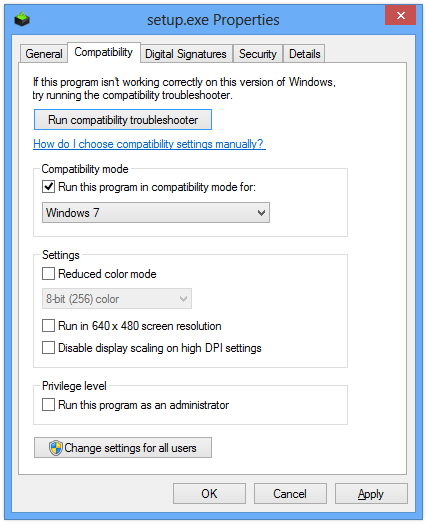
Встановіть цей прапорець і виберіть Windows 7.
Спробуйте знову запустити драйвер, і він може бути встановлений більш плавно.
Driver Reviver - це фантастика в пошуку новітніх драйверів, які відповідають вашому обладнанню з вашою операційною системою. Він працює як принадність в Windows 8, відстежуючи правильні драйвери Windows 8 безпосередньо з надійних джерел. Варто запустити безкоштовну перевірку, щоб дізнатися, чи знайде Driver Reviver цей невловимий драйвер, який не зміг отримати Windows Update.
Це свого роду останній засіб, але це те, що я повинен був зробити, щоб видалити графічні артефакти з мого екрану в Windows 8. У мене є трирічний ноутбук Sony Vaio з вбудованим графічним обладнанням NVIDIA GeForce 310M. На жаль, Sony припинила оновлення драйвера для нього в 2010 році. Якщо ви спробуєте завантажити нові драйвери з NVIDIA, ви отримаєте повідомлення про помилку при скануванні апаратного забезпечення вашого ПК.
Щоб виправити це, завантажте останні версії драйверів і розпакуйте їх. Потім скопіюйте папку в нове місце, так як NVIDIA стирає їх, коли не може виявити ваше обладнання. Знайдіть ідентифікатор обладнання вашої відеокарти в диспетчері пристроїв і додайте ці рядки в відповідний файл INF, а потім розпочніть налаштування ще раз. Блог «Досвід» пояснює, як це зробити детально. Це для Windows 7, але він працює як шарм в Windows 8. (Це не перший раз, коли я повинен був це зробити. Шість років тому мені довелося зламати відеодрайвери на ноутбуці Dell, щоб грати в City of Heroes. Це досить поширена проблема з ноутбуками, оскільки відеодрайвери також оновлюються часто для таких компаній, як Dell і Sony, щоб не відставати.)
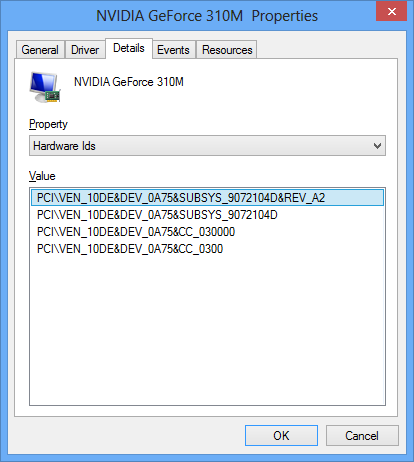
Знайдіть ідентифікатор обладнання в диспетчері пристроїв.
Слідуючи цим крокам, ви зможете отримати практично всі апаратні засоби, що працюють в Windows 8. Всі ще є апаратне забезпечення, яке просто відмовляється запускати в Windows 8? Залиште коментар тут, і ми побачимо, що ми можемо зробити.
Як виправити Windows 8 Проблеми драйверів?
Драйвери Windows 8: проблеми
В Інтернеті багато скаржаться, що в Windows 8 виникають проблеми з драйверами. Подібно проблем Windows Vista, які були запущені в порівнянні з Windows XP, багато виробників не завдали собі клопоту створювати сертифіковані драйвери для Windows 8 для свого обладнання, а драйвери Windows 7 частенько не виконують цю роботу. Microsoft Windows Update часто не знаходить більш нові драйвери, якщо вони не схвалені Microsoft вчасно, тому ці драйвери ніколи не оновлюються.
Це особливо проблема зі старими ноутбуками і відеодрайверів. Замість того, щоб самі випускати відеодрайвери, NVIDIA і ATI покладаються на виробника ноутбука для випуску оновлень. Деякі виробники, такі як Sony, в кінцевому підсумку перестають оновлювати свої старі ноутбуки, залишаючи відеодрайвери застрягли на старих версіях. Це призводить до серйозних графічним проблем при установці нової операційної системи, такої як Windows 8. Це також викликає проблеми при грі в ігри.
Драйвери Windows 8: рішення
Ось кілька рішень для пошуку правильних драйверів Windows 8 і отримання вашого обладнання, якщо Windows Update не робить цього.
- Перевірте сайт виробника на наявність оновлень
- Перевірте сайт обладнання на наявність оновлень
- Встановіть драйвер в режимі сумісності
- Клацніть правою кнопкою миші значок «Налаштування драйвера» і виберіть «Властивості»
- На вкладці Сумісність виберіть Запуск цієї програми в режимі сумісності. для:
- Виберіть Windows 7 в спадному меню
- Натисніть ОК.
- Запустити драйвер Reviver
- Завантажте нові відеодрайвери для роботи зі старим ноутбуком
Хоча, як ми вже говорили, виробники в кінцевому підсумку перестають підтримувати свої старі машини, деякі з них випускають спеціальні оновлення для драйверів Windows 8. Вам знадобиться номер моделі вашого ПК, який ви можете знайти на самій машині або у властивостях системи (Windows Key + Pause). На сайті виробника вам буде запропоновано вибрати цей номер моделі, після чого ви побачите останні оновлення.
Незважаючи на те, що деякі ПК вимагають від виробника оновлення, щоб оновити що-небудь, часто на веб-сайті апаратного забезпечення будуть встановлені драйвери Windows 8. Ви також можете спробувати самі останні драйвери для Windows 7 і подивитися, чи роблять вони трюк.

У Sony немає драйверів Windows 8 взагалі для мого ноутбука.
Одна з проблем може полягати в тому, що драйвер виявляє Windows 8 під час запуску і збої. Це відмінний драйвер, але він не може впоратися з роботою операційної системи, яку він не розпізнає. Рішення полягає в тому, щоб змусити водія подумати, що він працює в Windows 7.
Щоб запустити драйвер в режимі сумісності:
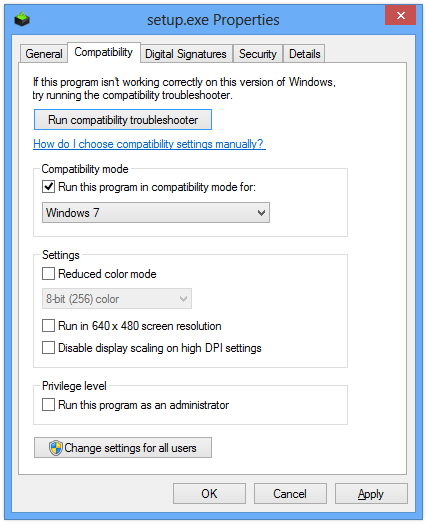
Встановіть цей прапорець і виберіть Windows 7.
Спробуйте знову запустити драйвер, і він може бути встановлений більш плавно.
Driver Reviver - це фантастика в пошуку новітніх драйверів, які відповідають вашому обладнанню з вашою операційною системою. Він працює як принадність в Windows 8, відстежуючи правильні драйвери Windows 8 безпосередньо з надійних джерел. Варто запустити безкоштовну перевірку, щоб дізнатися, чи знайде Driver Reviver цей невловимий драйвер, який не зміг отримати Windows Update.
Це свого роду останній засіб, але це те, що я повинен був зробити, щоб видалити графічні артефакти з мого екрану в Windows 8. У мене є трирічний ноутбук Sony Vaio з вбудованим графічним обладнанням NVIDIA GeForce 310M. На жаль, Sony припинила оновлення драйвера для нього в 2010 році. Якщо ви спробуєте завантажити нові драйвери з NVIDIA, ви отримаєте повідомлення про помилку при скануванні апаратного забезпечення вашого ПК.
Щоб виправити це, завантажте останні версії драйверів і розпакуйте їх. Потім скопіюйте папку в нове місце, так як NVIDIA стирає їх, коли не може виявити ваше обладнання. Знайдіть ідентифікатор обладнання вашої відеокарти в диспетчері пристроїв і додайте ці рядки в відповідний файл INF, а потім розпочніть налаштування ще раз. Блог «Досвід» пояснює, як це зробити детально. Це для Windows 7, але він працює як шарм в Windows 8. (Це не перший раз, коли я повинен був це зробити. Шість років тому мені довелося зламати відеодрайвери на ноутбуці Dell, щоб грати в City of Heroes. Це досить поширена проблема з ноутбуками, оскільки відеодрайвери також оновлюються часто для таких компаній, як Dell і Sony, щоб не відставати.)
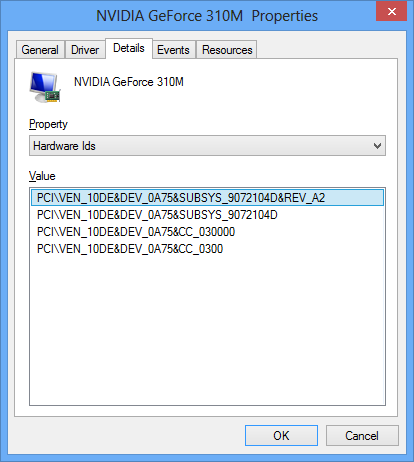
Знайдіть ідентифікатор обладнання в диспетчері пристроїв.
Слідуючи цим крокам, ви зможете отримати практично всі апаратні засоби, що працюють в Windows 8. Всі ще є апаратне забезпечення, яке просто відмовляється запускати в Windows 8? Залиште коментар тут, і ми побачимо, що ми можемо зробити.
Як виправити Windows 8 Проблеми драйверів?
Драйвери Windows 8: проблеми
В Інтернеті багато скаржаться, що в Windows 8 виникають проблеми з драйверами. Подібно проблем Windows Vista, які були запущені в порівнянні з Windows XP, багато виробників не завдали собі клопоту створювати сертифіковані драйвери для Windows 8 для свого обладнання, а драйвери Windows 7 частенько не виконують цю роботу. Microsoft Windows Update часто не знаходить більш нові драйвери, якщо вони не схвалені Microsoft вчасно, тому ці драйвери ніколи не оновлюються.
Це особливо проблема зі старими ноутбуками і відеодрайверів. Замість того, щоб самі випускати відеодрайвери, NVIDIA і ATI покладаються на виробника ноутбука для випуску оновлень. Деякі виробники, такі як Sony, в кінцевому підсумку перестають оновлювати свої старі ноутбуки, залишаючи відеодрайвери застрягли на старих версіях. Це призводить до серйозних графічним проблем при установці нової операційної системи, такої як Windows 8. Це також викликає проблеми при грі в ігри.
Драйвери Windows 8: рішення
Ось кілька рішень для пошуку правильних драйверів Windows 8 і отримання вашого обладнання, якщо Windows Update не робить цього.
- Перевірте сайт виробника на наявність оновлень
- Перевірте сайт обладнання на наявність оновлень
- Встановіть драйвер в режимі сумісності
- Клацніть правою кнопкою миші значок «Налаштування драйвера» і виберіть «Властивості»
- На вкладці Сумісність виберіть Запуск цієї програми в режимі сумісності. для:
- Виберіть Windows 7 в спадному меню
- Натисніть ОК.
- Запустити драйвер Reviver
- Завантажте нові відеодрайвери для роботи зі старим ноутбуком
Хоча, як ми вже говорили, виробники в кінцевому підсумку перестають підтримувати свої старі машини, деякі з них випускають спеціальні оновлення для драйверів Windows 8. Вам знадобиться номер моделі вашого ПК, який ви можете знайти на самій машині або у властивостях системи (Windows Key + Pause). На сайті виробника вам буде запропоновано вибрати цей номер моделі, після чого ви побачите останні оновлення.
Незважаючи на те, що деякі ПК вимагають від виробника оновлення, щоб оновити що-небудь, часто на веб-сайті апаратного забезпечення будуть встановлені драйвери Windows 8. Ви також можете спробувати самі останні драйвери для Windows 7 і подивитися, чи роблять вони трюк.

У Sony немає драйверів Windows 8 взагалі для мого ноутбука.
Одна з проблем може полягати в тому, що драйвер виявляє Windows 8 під час запуску і збої. Це відмінний драйвер, але він не може впоратися з роботою операційної системи, яку він не розпізнає. Рішення полягає в тому, щоб змусити водія подумати, що він працює в Windows 7.
Щоб запустити драйвер в режимі сумісності:
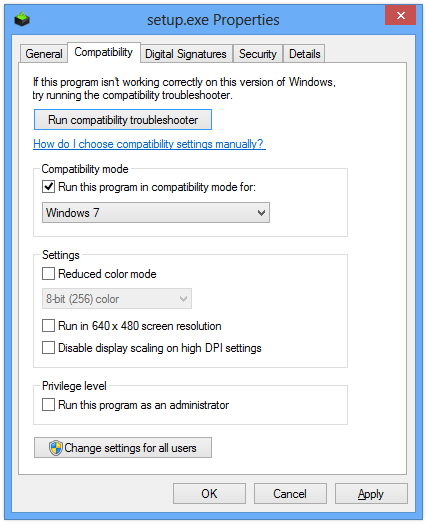
Встановіть цей прапорець і виберіть Windows 7.
Спробуйте знову запустити драйвер, і він може бути встановлений більш плавно.
Driver Reviver - це фантастика в пошуку новітніх драйверів, які відповідають вашому обладнанню з вашою операційною системою. Він працює як принадність в Windows 8, відстежуючи правильні драйвери Windows 8 безпосередньо з надійних джерел. Варто запустити безкоштовну перевірку, щоб дізнатися, чи знайде Driver Reviver цей невловимий драйвер, який не зміг отримати Windows Update.
Це свого роду останній засіб, але це те, що я повинен був зробити, щоб видалити графічні артефакти з мого екрану в Windows 8. У мене є трирічний ноутбук Sony Vaio з вбудованим графічним обладнанням NVIDIA GeForce 310M. На жаль, Sony припинила оновлення драйвера для нього в 2010 році. Якщо ви спробуєте завантажити нові драйвери з NVIDIA, ви отримаєте повідомлення про помилку при скануванні апаратного забезпечення вашого ПК.
Щоб виправити це, завантажте останні версії драйверів і розпакуйте їх. Потім скопіюйте папку в нове місце, так як NVIDIA стирає їх, коли не може виявити ваше обладнання. Знайдіть ідентифікатор обладнання вашої відеокарти в диспетчері пристроїв і додайте ці рядки в відповідний файл INF, а потім розпочніть налаштування ще раз. Блог «Досвід» пояснює, як це зробити детально. Це для Windows 7, але він працює як шарм в Windows 8. (Це не перший раз, коли я повинен був це зробити. Шість років тому мені довелося зламати відеодрайвери на ноутбуці Dell, щоб грати в City of Heroes. Це досить поширена проблема з ноутбуками, оскільки відеодрайвери також оновлюються часто для таких компаній, як Dell і Sony, щоб не відставати.)
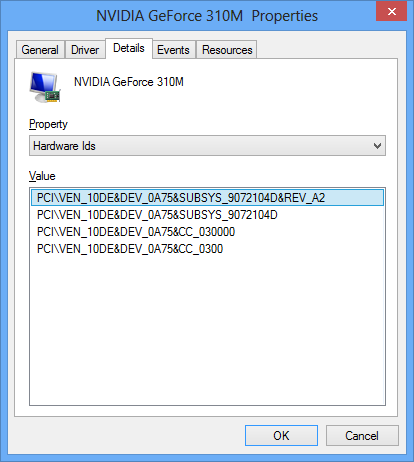
Знайдіть ідентифікатор обладнання в диспетчері пристроїв.
Слідуючи цим крокам, ви зможете отримати практично всі апаратні засоби, що працюють в Windows 8. Всі ще є апаратне забезпечення, яке просто відмовляється запускати в Windows 8? Залиште коментар тут, і ми побачимо, що ми можемо зробити.
Як виправити Windows 8 Проблеми драйверів?
Драйвери Windows 8: проблеми
В Інтернеті багато скаржаться, що в Windows 8 виникають проблеми з драйверами. Подібно проблем Windows Vista, які були запущені в порівнянні з Windows XP, багато виробників не завдали собі клопоту створювати сертифіковані драйвери для Windows 8 для свого обладнання, а драйвери Windows 7 частенько не виконують цю роботу. Microsoft Windows Update часто не знаходить більш нові драйвери, якщо вони не схвалені Microsoft вчасно, тому ці драйвери ніколи не оновлюються.
Це особливо проблема зі старими ноутбуками і відеодрайверів. Замість того, щоб самі випускати відеодрайвери, NVIDIA і ATI покладаються на виробника ноутбука для випуску оновлень. Деякі виробники, такі як Sony, в кінцевому підсумку перестають оновлювати свої старі ноутбуки, залишаючи відеодрайвери застрягли на старих версіях. Це призводить до серйозних графічним проблем при установці нової операційної системи, такої як Windows 8. Це також викликає проблеми при грі в ігри.
Драйвери Windows 8: рішення
Ось кілька рішень для пошуку правильних драйверів Windows 8 і отримання вашого обладнання, якщо Windows Update не робить цього.
- Перевірте сайт виробника на наявність оновлень
- Перевірте сайт обладнання на наявність оновлень
- Встановіть драйвер в режимі сумісності
- Клацніть правою кнопкою миші значок «Налаштування драйвера» і виберіть «Властивості»
- На вкладці Сумісність виберіть Запуск цієї програми в режимі сумісності. для:
- Виберіть Windows 7 в спадному меню
- Натисніть ОК.
- Запустити драйвер Reviver
- Завантажте нові відеодрайвери для роботи зі старим ноутбуком
Хоча, як ми вже говорили, виробники в кінцевому підсумку перестають підтримувати свої старі машини, деякі з них випускають спеціальні оновлення для драйверів Windows 8. Вам знадобиться номер моделі вашого ПК, який ви можете знайти на самій машині або у властивостях системи (Windows Key + Pause). На сайті виробника вам буде запропоновано вибрати цей номер моделі, після чого ви побачите останні оновлення.
Незважаючи на те, що деякі ПК вимагають від виробника оновлення, щоб оновити що-небудь, часто на веб-сайті апаратного забезпечення будуть встановлені драйвери Windows 8. Ви також можете спробувати самі останні драйвери для Windows 7 і подивитися, чи роблять вони трюк.

У Sony немає драйверів Windows 8 взагалі для мого ноутбука.
Одна з проблем може полягати в тому, що драйвер виявляє Windows 8 під час запуску і збої. Це відмінний драйвер, але він не може впоратися з роботою операційної системи, яку він не розпізнає. Рішення полягає в тому, щоб змусити водія подумати, що він працює в Windows 7.
Щоб запустити драйвер в режимі сумісності:
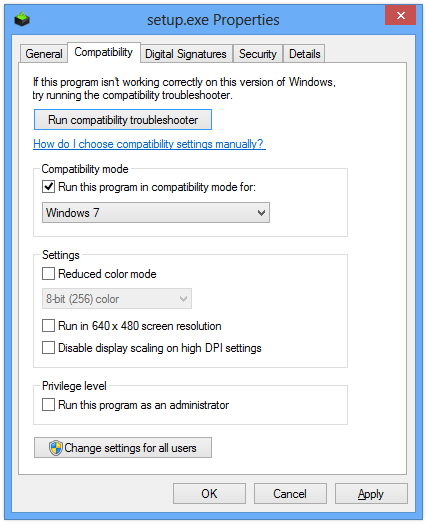
Встановіть цей прапорець і виберіть Windows 7.
Спробуйте знову запустити драйвер, і він може бути встановлений більш плавно.
Driver Reviver - це фантастика в пошуку новітніх драйверів, які відповідають вашому обладнанню з вашою операційною системою. Він працює як принадність в Windows 8, відстежуючи правильні драйвери Windows 8 безпосередньо з надійних джерел. Варто запустити безкоштовну перевірку, щоб дізнатися, чи знайде Driver Reviver цей невловимий драйвер, який не зміг отримати Windows Update.
Це свого роду останній засіб, але це те, що я повинен був зробити, щоб видалити графічні артефакти з мого екрану в Windows 8. У мене є трирічний ноутбук Sony Vaio з вбудованим графічним обладнанням NVIDIA GeForce 310M. На жаль, Sony припинила оновлення драйвера для нього в 2010 році. Якщо ви спробуєте завантажити нові драйвери з NVIDIA, ви отримаєте повідомлення про помилку при скануванні апаратного забезпечення вашого ПК.
Щоб виправити це, завантажте останні версії драйверів і розпакуйте їх. Потім скопіюйте папку в нове місце, так як NVIDIA стирає їх, коли не може виявити ваше обладнання. Знайдіть ідентифікатор обладнання вашої відеокарти в диспетчері пристроїв і додайте ці рядки в відповідний файл INF, а потім розпочніть налаштування ще раз. Блог «Досвід» пояснює, як це зробити детально. Це для Windows 7, але він працює як шарм в Windows 8. (Це не перший раз, коли я повинен був це зробити. Шість років тому мені довелося зламати відеодрайвери на ноутбуці Dell, щоб грати в City of Heroes. Це досить поширена проблема з ноутбуками, оскільки відеодрайвери також оновлюються часто для таких компаній, як Dell і Sony, щоб не відставати.)
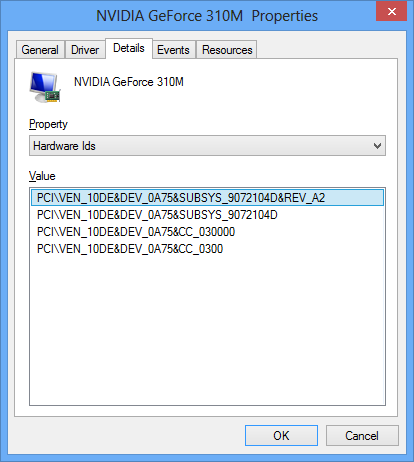
Знайдіть ідентифікатор обладнання в диспетчері пристроїв.
Слідуючи цим крокам, ви зможете отримати практично всі апаратні засоби, що працюють в Windows 8. Всі ще є апаратне забезпечення, яке просто відмовляється запускати в Windows 8? Залиште коментар тут, і ми побачимо, що ми можемо зробити.
Як виправити Windows 8 Проблеми драйверів?
Драйвери Windows 8: проблеми
В Інтернеті багато скаржаться, що в Windows 8 виникають проблеми з драйверами. Подібно проблем Windows Vista, які були запущені в порівнянні з Windows XP, багато виробників не завдали собі клопоту створювати сертифіковані драйвери для Windows 8 для свого обладнання, а драйвери Windows 7 частенько не виконують цю роботу. Microsoft Windows Update часто не знаходить більш нові драйвери, якщо вони не схвалені Microsoft вчасно, тому ці драйвери ніколи не оновлюються.
Це особливо проблема зі старими ноутбуками і відеодрайверів. Замість того, щоб самі випускати відеодрайвери, NVIDIA і ATI покладаються на виробника ноутбука для випуску оновлень. Деякі виробники, такі як Sony, в кінцевому підсумку перестають оновлювати свої старі ноутбуки, залишаючи відеодрайвери застрягли на старих версіях. Це призводить до серйозних графічним проблем при установці нової операційної системи, такої як Windows 8. Це також викликає проблеми при грі в ігри.
Драйвери Windows 8: рішення
Ось кілька рішень для пошуку правильних драйверів Windows 8 і отримання вашого обладнання, якщо Windows Update не робить цього.
- Перевірте сайт виробника на наявність оновлень
- Перевірте сайт обладнання на наявність оновлень
- Встановіть драйвер в режимі сумісності
- Клацніть правою кнопкою миші значок «Налаштування драйвера» і виберіть «Властивості»
- На вкладці Сумісність виберіть Запуск цієї програми в режимі сумісності. для:
- Виберіть Windows 7 в спадному меню
- Натисніть ОК.
- Запустити драйвер Reviver
- Завантажте нові відеодрайвери для роботи зі старим ноутбуком
Хоча, як ми вже говорили, виробники в кінцевому підсумку перестають підтримувати свої старі машини, деякі з них випускають спеціальні оновлення для драйверів Windows 8. Вам знадобиться номер моделі вашого ПК, який ви можете знайти на самій машині або у властивостях системи (Windows Key + Pause). На сайті виробника вам буде запропоновано вибрати цей номер моделі, після чого ви побачите останні оновлення.
Незважаючи на те, що деякі ПК вимагають від виробника оновлення, щоб оновити що-небудь, часто на веб-сайті апаратного забезпечення будуть встановлені драйвери Windows 8. Ви також можете спробувати самі останні драйвери для Windows 7 і подивитися, чи роблять вони трюк.

У Sony немає драйверів Windows 8 взагалі для мого ноутбука.
Одна з проблем може полягати в тому, що драйвер виявляє Windows 8 під час запуску і збої. Це відмінний драйвер, але він не може впоратися з роботою операційної системи, яку він не розпізнає. Рішення полягає в тому, щоб змусити водія подумати, що він працює в Windows 7.
Щоб запустити драйвер в режимі сумісності:
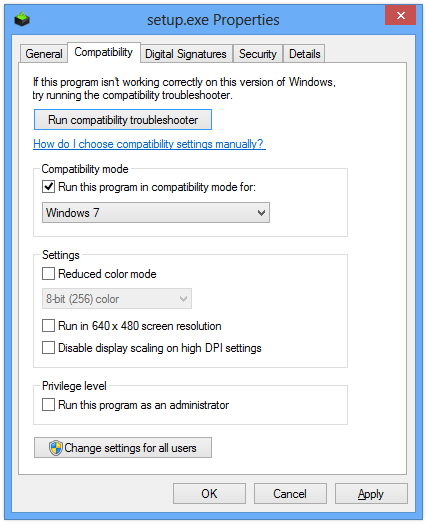
Встановіть цей прапорець і виберіть Windows 7.
Спробуйте знову запустити драйвер, і він може бути встановлений більш плавно.
Driver Reviver - це фантастика в пошуку новітніх драйверів, які відповідають вашому обладнанню з вашою операційною системою. Він працює як принадність в Windows 8, відстежуючи правильні драйвери Windows 8 безпосередньо з надійних джерел. Варто запустити безкоштовну перевірку, щоб дізнатися, чи знайде Driver Reviver цей невловимий драйвер, який не зміг отримати Windows Update.
Це свого роду останній засіб, але це те, що я повинен був зробити, щоб видалити графічні артефакти з мого екрану в Windows 8. У мене є трирічний ноутбук Sony Vaio з вбудованим графічним обладнанням NVIDIA GeForce 310M. На жаль, Sony припинила оновлення драйвера для нього в 2010 році. Якщо ви спробуєте завантажити нові драйвери з NVIDIA, ви отримаєте повідомлення про помилку при скануванні апаратного забезпечення вашого ПК.
Щоб виправити це, завантажте останні версії драйверів і розпакуйте їх. Потім скопіюйте папку в нове місце, так як NVIDIA стирає їх, коли не може виявити ваше обладнання. Знайдіть ідентифікатор обладнання вашої відеокарти в диспетчері пристроїв і додайте ці рядки в відповідний файл INF, а потім розпочніть налаштування ще раз. Блог «Досвід» пояснює, як це зробити детально. Це для Windows 7, але він працює як шарм в Windows 8. (Це не перший раз, коли я повинен був це зробити. Шість років тому мені довелося зламати відеодрайвери на ноутбуці Dell, щоб грати в City of Heroes. Це досить поширена проблема з ноутбуками, оскільки відеодрайвери також оновлюються часто для таких компаній, як Dell і Sony, щоб не відставати.)
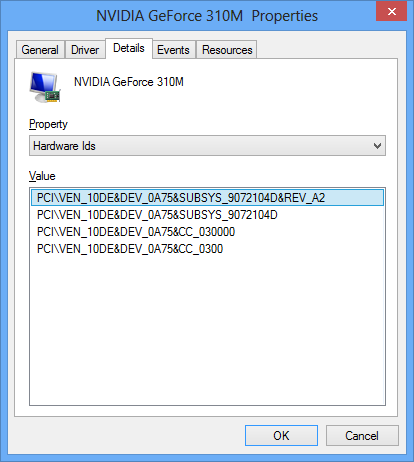
Знайдіть ідентифікатор обладнання в диспетчері пристроїв.
Слідуючи цим крокам, ви зможете отримати практично всі апаратні засоби, що працюють в Windows 8. Всі ще є апаратне забезпечення, яке просто відмовляється запускати в Windows 8? Залиште коментар тут, і ми побачимо, що ми можемо зробити.
Як виправити Windows 8 Проблеми драйверів?8. Всі ще є апаратне забезпечення, яке просто відмовляється запускати в Windows 8?
Як виправити Windows 8 Проблеми драйверів?
8. Всі ще є апаратне забезпечення, яке просто відмовляється запускати в Windows 8?
Як виправити Windows 8 Проблеми драйверів?
8. Всі ще є апаратне забезпечення, яке просто відмовляється запускати в Windows 8?
Як виправити Windows 8 Проблеми драйверів?
8. Всі ще є апаратне забезпечення, яке просто відмовляється запускати в Windows 8?
Як виправити Windows 8 Проблеми драйверів?
8. Всі ще є апаратне забезпечення, яке просто відмовляється запускати в Windows 8?








